¿Cómo administro los grupos de estudiantes?
Guía para crear un acceso rápido a los datos para grupos especiales de estudiantes
Table of Contents
Los administradores de distrito pueden crear grupos de estudiantes en el distrito o en campus individuales. Una vez creados, los administradores del campus/distrito pueden agregar/quitar estudiantes a estos grupos dependiendo de dónde se creó el grupo.
Acerca de los grupos de estudiantes:
Los administradores de distrito pueden crear agrupaciones de estudiantes dentro de Istation para permitir un fácil informe de un subconjunto particular de estudiantes. Esto se puede usar para educación especial, grupos RTI, grupos de tutoría, aprendizaje virtual, idioma dual, ESL y poblaciones bilingües. Al crear un grupo de estudiantes, los usuarios pueden ver subpoblaciones dentro de ese grupo (p. ej., estudiantes con dislexia en bilingüe) y usar las selecciones demográficas en los informes, mientras que el uso de los menús demográficos permite solo una selección a la vez (es decir, solo dislexia o bilingüe).
Nivel de Acceso:
Grupos a nivel de distrito: Los administradores de distrito pueden agregar/eliminar estudiantes y ejecutar informes para los grupos, los administradores de campus pueden ejecutar informes para el grupo, pero no editar los grupos. Los profesores pueden ejecutar informes para grupos que incluyan a los estudiantes a los que enseñan si se les ha otorgado acceso de visualización (ver a continuación).
Grupos a nivel del campus: Los administradores del campus y los maestros pueden agregar/eliminar estudiantes a/de los grupos de estudiantes y ejecutar informes para grupos según el nivel de acceso a continuación, que establece el administrador del distrito cuando se crea el grupo en el campus.
Istation respeta las preferencias del distrito para leer y editar los derechos de estos grupos. Los permisos para profesores y administradores incluyen:
- Sin vista: Los maestros y/o administradores no pueden ver los grupos de estudiantes.
- Ver solo: Los maestros y/o administradores pueden ver los grupos de estudiantes pero no editarlos.
- Agregar o quitar estudiantes: Los profesores y/o los administradores pueden agregar o quitar estudiantes de grupos específicos.
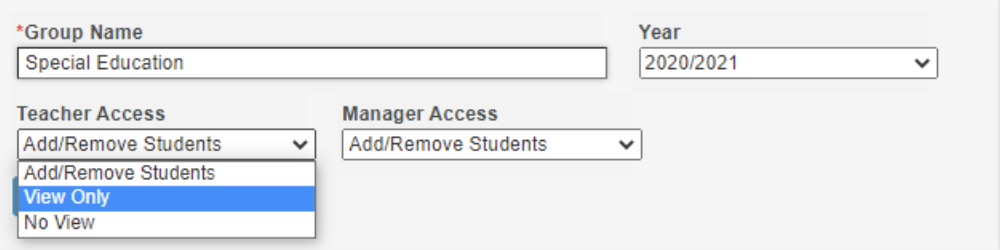
 Guías paso a paso
Guías paso a paso
Añadir Grupos de Estudiantes en el Distrito
Paso 1: Una vez que haya iniciado sesión en Istation, seleccione la pestaña Administración en la parte superior de la página. Nota: Solo los administradores de distrito pueden realizar esta tarea.
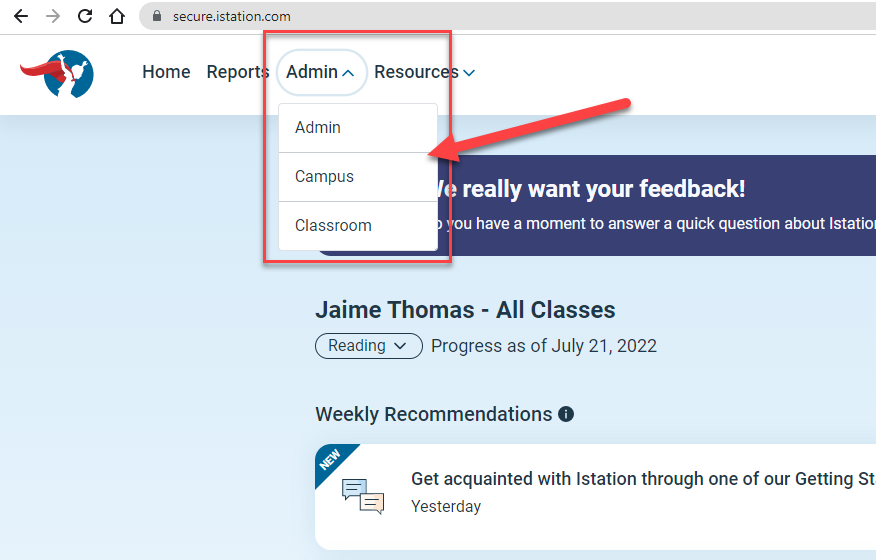

Paso 2: Vaya al menú de la izquierda y seleccione Grupos de estudiantes para revisar los grupos creados actualmente. Esto muestra los grupos actuales. Las opciones en la parte superior de la página se pueden usar para ver grupos creados previamente.
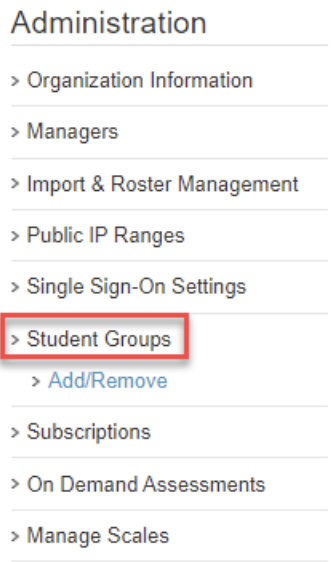
Paso 3: Seleccione Agregar/Eliminar y cree un nombre de grupo significativo para todos los que interactuarán con ese grupo. Verifica que sea del año correcto.
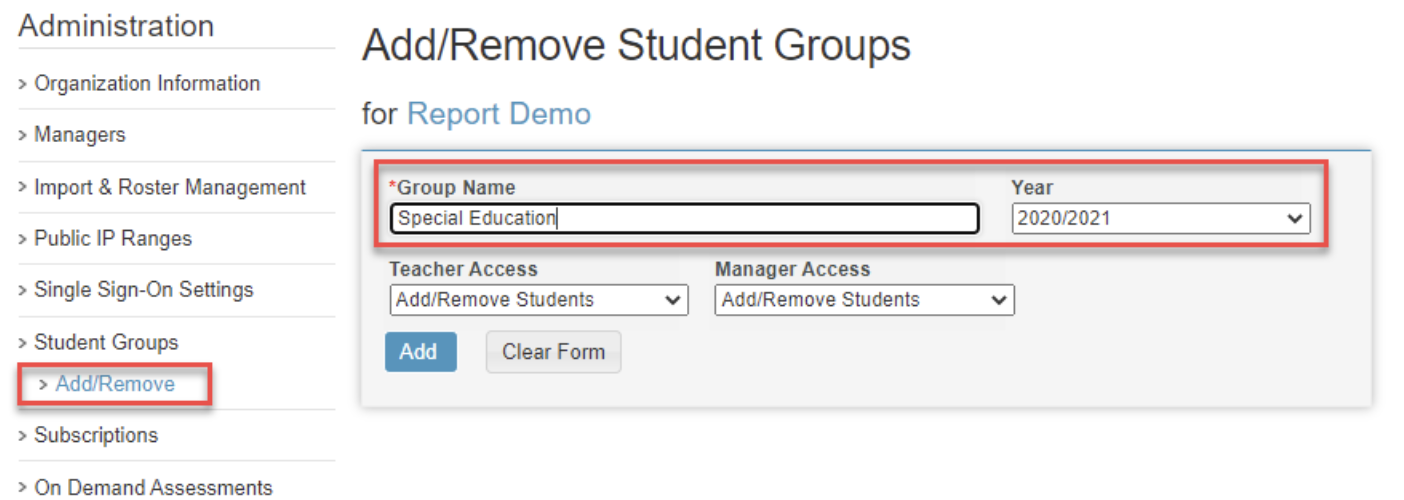
Paso 4: Seleccione el nivel de acceso adecuado para profesores y administradores.
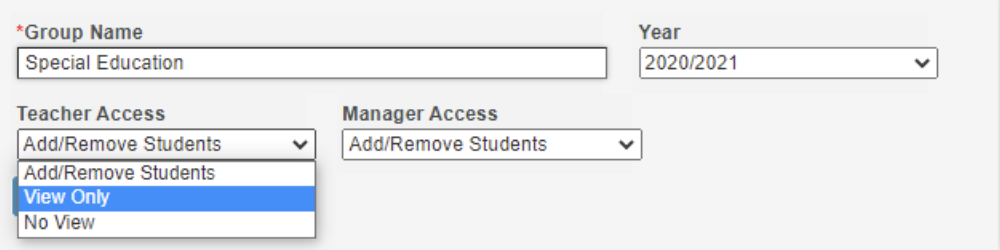
Paso 5: Haga clic en Agregar.
BorrarAgregar grupos de estudiantes en un campus
Paso 1: Seleccione una página del campus, luego haga clic en Administración a la izquierda de la pantalla. Nota: Solo los administradores de distrito pueden realizar esta tarea.

Paso 2: Seleccione Grupos de estudiantes a la izquierda, luego en Agregar o quitar.
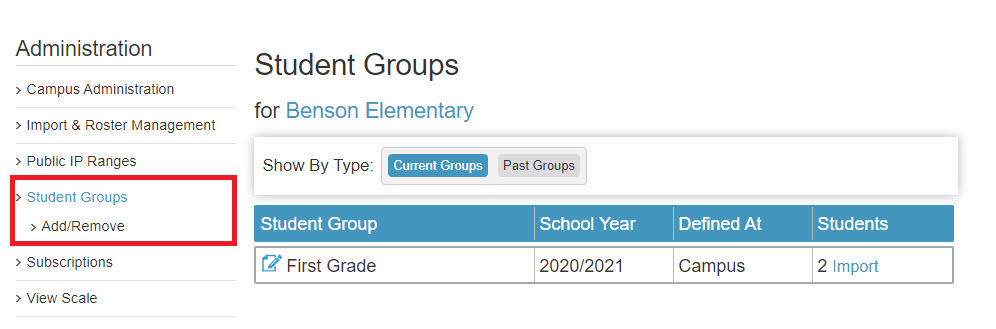
Paso 3: Cree un grupo significativo, asegúrese de que el año sea correcto y seleccione el Acceso de maestro apropiado para el grupo.

Paso 4: Haga clic en Agregar.
BorrarEliminar grupos de estudiantes
Paso 1: Después de iniciar sesión, seleccione la pestaña Administración en la parte superior de la página.

Paso 2: Seleccione Grupos de estudiantes a la izquierda para revisar los grupos creados actualmente. Esto muestra los grupos actuales. Las opciones en la parte superior de la página se pueden usar para ver grupos creados previamente.
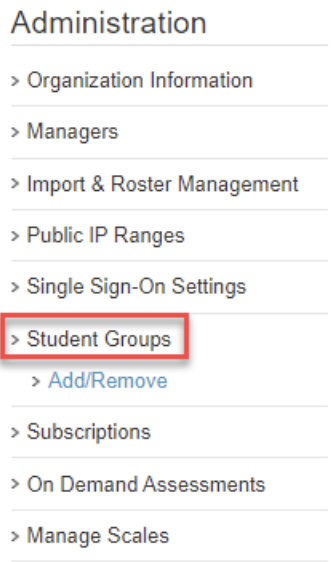
Paso 3: Seleccione Agregar o quitar.
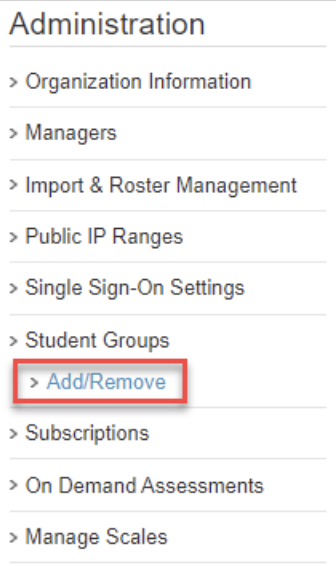
Paso 4: Seleccione Eliminar junto al grupo que desea eliminar y haga clic en Sí, Eliminar para verificar la decisión.
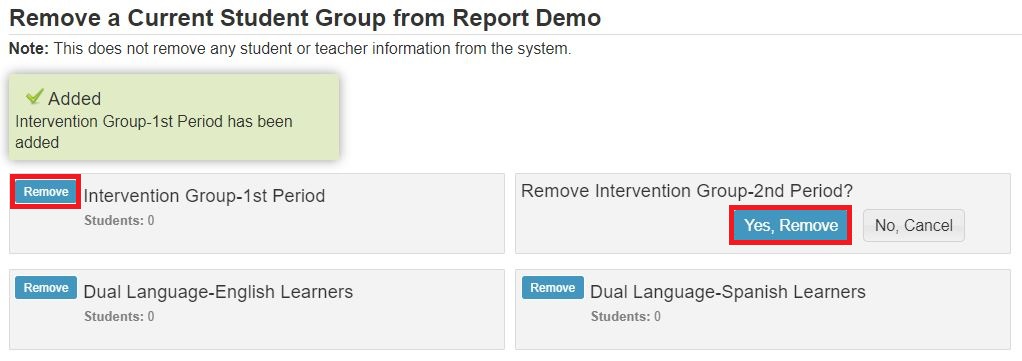
Agregar estudiantes a un grupo de estudiantes para gerentes
Paso 1: Después de iniciar sesión, seleccione la pestaña Administración en la parte superior de la página. Nota: Los administradores de distrito y los administradores de campus a los que se les ha otorgado el permiso Agregar o quitar pueden realizar esta tarea.

Paso 2: Vaya al menú de la izquierda y seleccione Grupos de estudiantes para revisar los grupos creados actualmente. Esto muestra los grupos actuales. Las opciones en la parte superior de la página se pueden usar para ver grupos creados previamente.
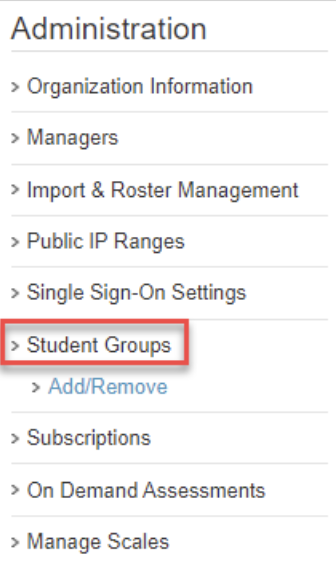
Paso 3: Seleccione Importar para el grupo donde se deben editar los estudiantes.
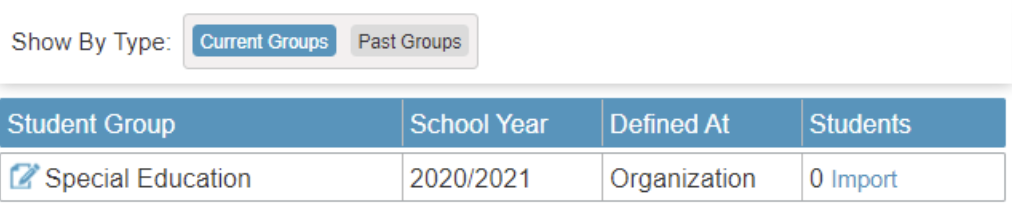
Paso 4: Seleccione Agregar estos estudiantes o Establecer como SOLO estos estudiantes.
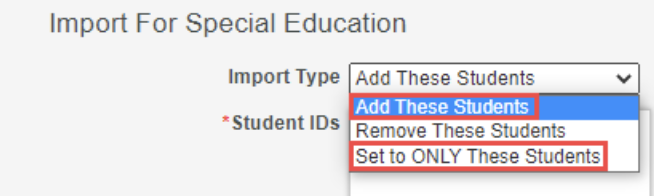
Paso 5: Copie las ID de los estudiantes de la fuente original y péguelas en el campo ID de los estudiantes. Deben estar en una sola columna con una ID por línea, luego haga clic en Ejecutar importación.
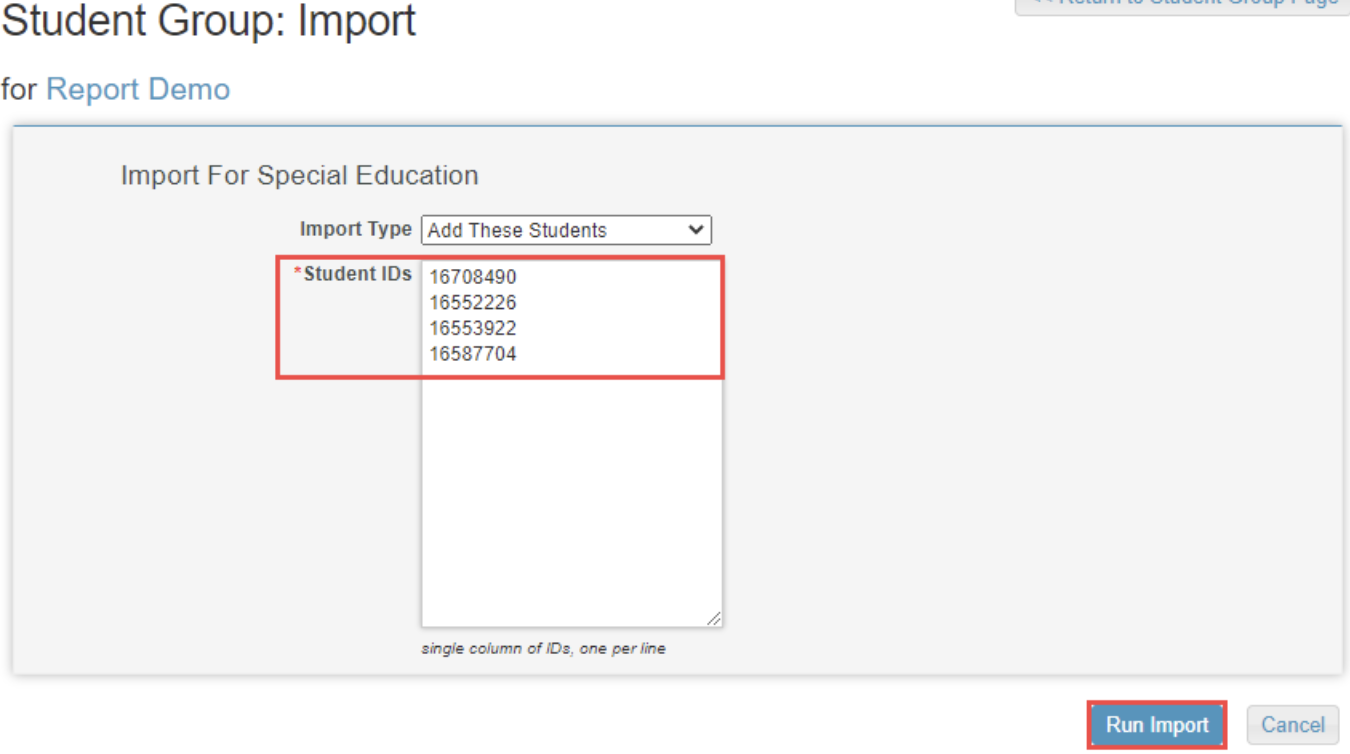
Eliminar estudiantes de un grupo para administradores
Paso 1: Después de iniciar sesión, seleccione la pestaña Administración en la parte superior de la página. Nota: Los administradores de distrito y los administradores de campus a los que se les ha otorgado el permiso Agregar o quitar pueden realizar esta tarea.

Paso 2: Vaya al menú de la izquierda, seleccione Grupos de estudiantes para revisar los grupos creados actualmente. Esto muestra los grupos actuales. Las opciones en la parte superior de la página se pueden usar para ver grupos creados previamente.
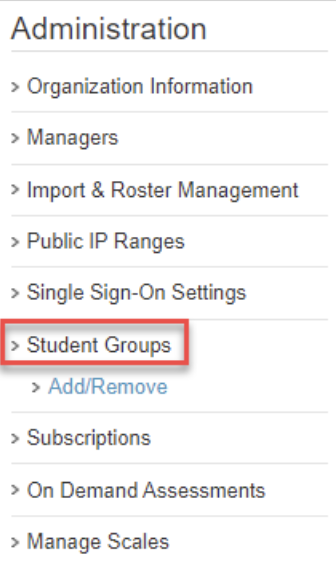
Paso 3: Seleccione Importar para el grupo donde se deben editar los estudiantes.
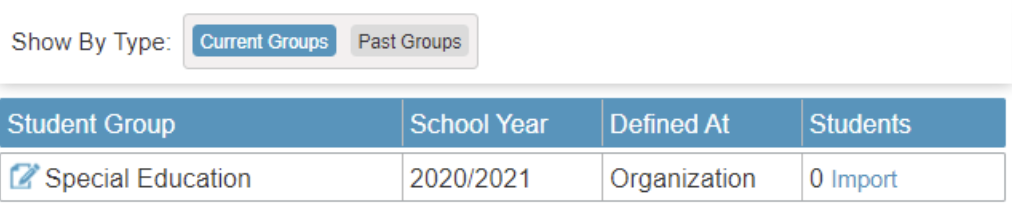
Paso 4: Seleccione Eliminar estos estudiantes.
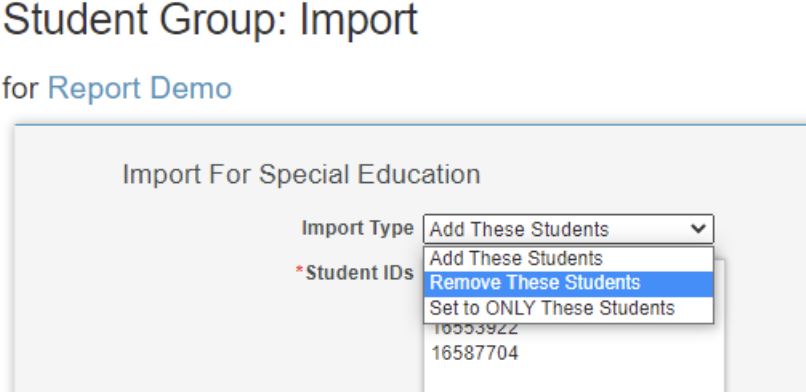
Paso 5: Ingrese las identificaciones de los estudiantes para eliminar a los estudiantes. Deben estar en una sola columna con una ID por línea, luego haga clic en Ejecutar importación.
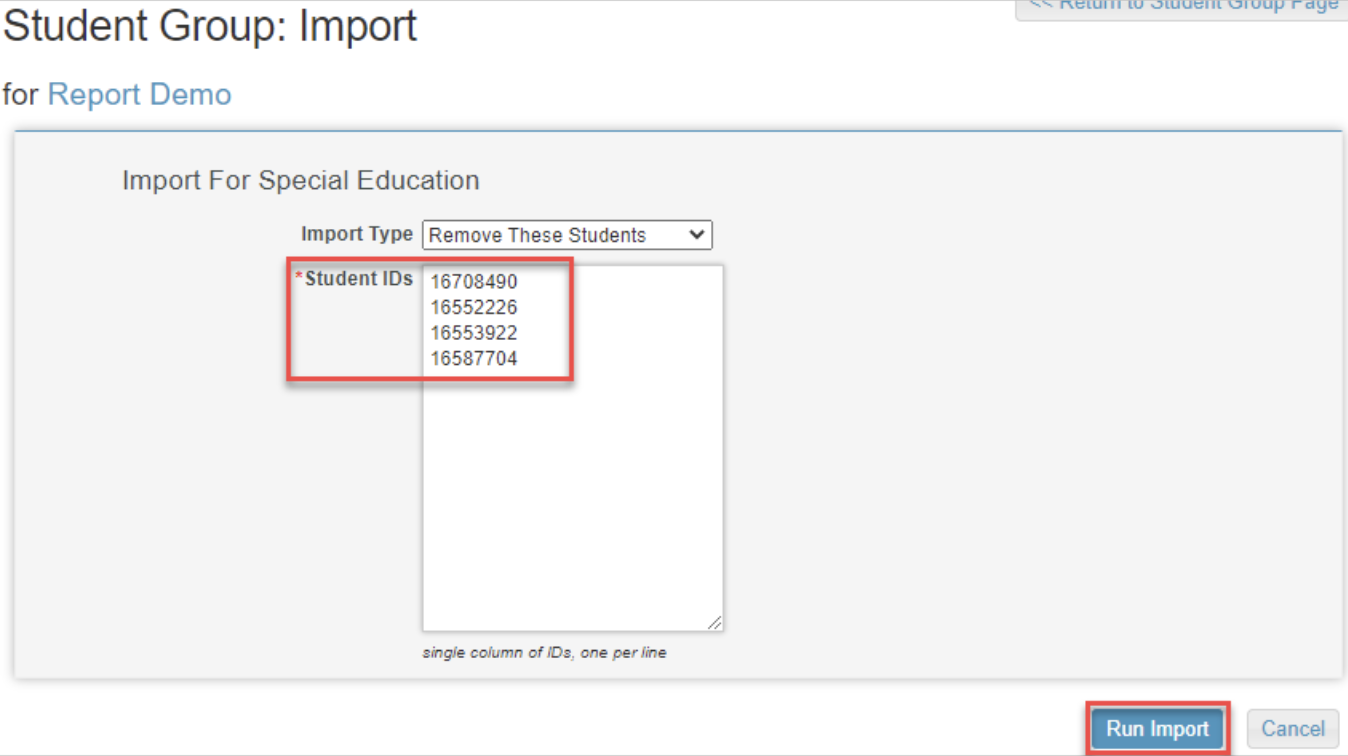
Agregar/quitar estudiantes a/de un grupo de estudiantes para profesores
Para los profesores a los que se les ha dado permiso para agregar/quitar estudiantes a/de un grupo de estudiantes, siga estos pasos.
Paso 1: Haga clic en la pestaña Aula en la parte superior de la página, luego en Grupos de estudiantes a la izquierda.
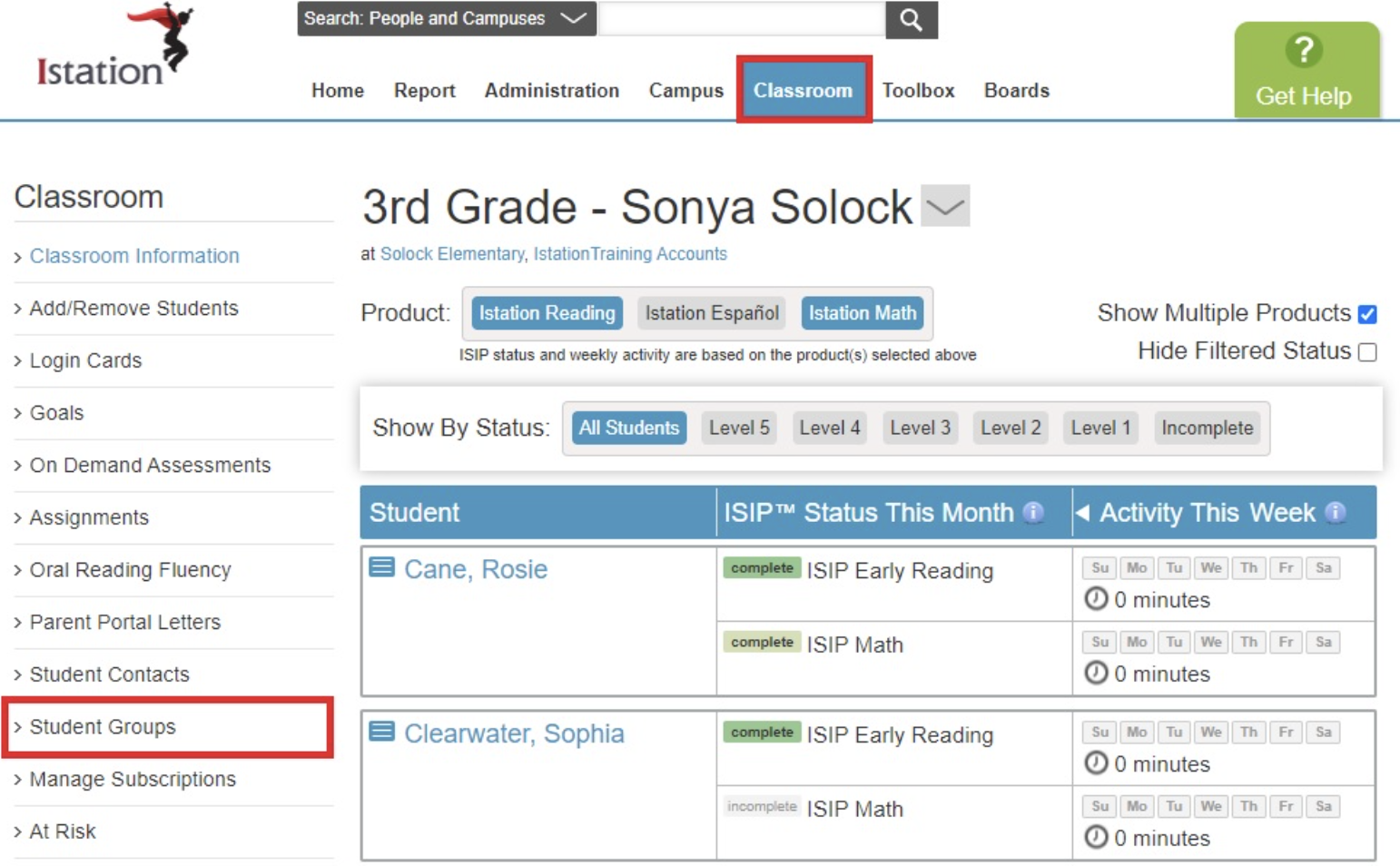
Paso 2: Marque o desmarque la casilla junto a los nombres de los estudiantes para agregarlos o eliminarlos del grupo. Haga clic en Enviar.

Ejecutar informes para grupos de estudiantes
Los administradores y profesores que tienen el permiso "Solo ver" o "Agregar/eliminar estudiantes" pueden ejecutar informes para grupos que contienen estudiantes que pueden ver.
Paso 1: Ejecute cualquier informe desde la página de Classroom o la pestaña Informes.
Paso 2: Una vez en el informe, haga clic en Editar informe en la parte superior izquierda.
Paso 3: En el Generador de informes rápidos, seleccione la pestaña Usuarios objetivo, luego elija el grupo deseado del menú desplegable Grupos de estudiantes.
Paso 4: Luego haga clic en Ejecutar informe.
